以前在Windows系统下玩得比较high,偶尔喜欢整点新鲜的。好久以前,就用起了foobar2000,他的界面如下,
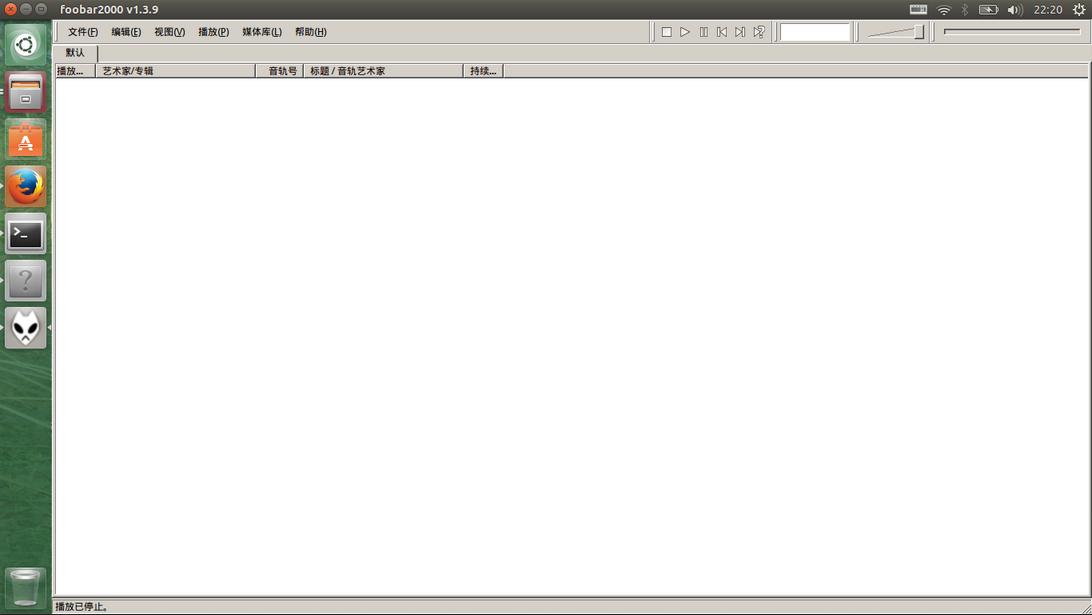
怀着对nsf、spc的热爱,就给他装各种插件。
现在由于工作需要,很多工作需要在Ubuntu上面完成,天天就是码代码。天天这样也不行吧,得找点新鲜玩意,让自己工作生活两不误。于是也想找一个类似foobar2000这样的软件,可是左找右找,愣是没找着。虽说可以用wine加载,但感觉没意思,而且担心用wine会加重系统负担。正好前段时间要配置ffmpeg,需要到官网下载,无意间就看到了一个叫gme的源码包,当时一高兴就把它给下下来了。但是本人对cmake是小白一枚,左捣鼓右捣鼓,弄了好几天,后来没办法,只好回到官网找教程,才发现自己智商+情商捉急,网上有教程还非要自己整。
原文地址,即编译过程在:https://bitbucket.org/mpyne/game-music-emu/wiki/Home
考虑到很多人看到英文教程会头疼,所以把具体的编译过程Ctrl+C Ctrl+V了。
下面:
需要的工具,c、c++编译器(废话)、cmake 2.6.x以上版本。
首先,去zeranoe下一个开源包,地址:http://ffmpeg.zeranoe.com/builds/
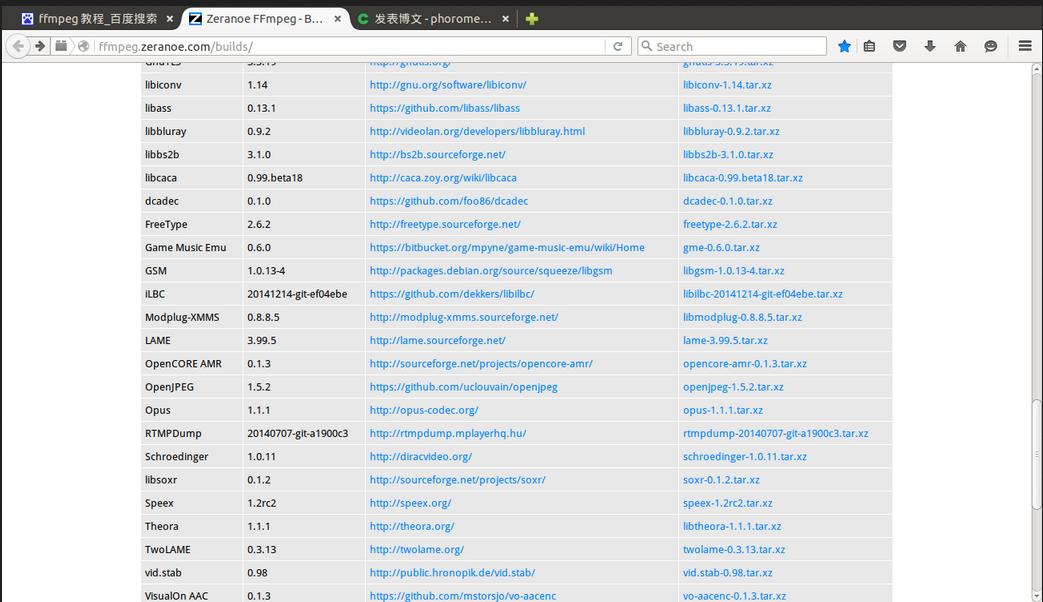
如上图,找到gme-0.6.0.tar.xz,点击直接下载。
找到下载的源码包所在目录,
输入命令
tar -xvf gme-0.6.0.tar.xz
解压,然后进入这个目录,
cd gme-0.6.0
mkdir build
cd build
cmake (空格) ../ (空格) -DCMAKE_INSTALL_PREFIX=/usr/local #不需要添加额外的选项
然后就是make and sudo make install 了。
以上是为系统配置了gme的链接库还有pkgconfig配置文件,可以在目录/usr/local/lib目录下查看,如果有libgme.so 和libgme.pc 说明安装成功。下面就可以编译player了。
接着进入build的下级目录player,由于之前已经cmake过了,所以后面只要make和sudo make install
然后执行sudo cp gme_player /usr/local/bin
这里的gme_player就是编译生成的可执行文件,拷贝到系统目录,以后只要在命令行输入
gme_player path/filename
就可以实现播放Game Music了,效果如图
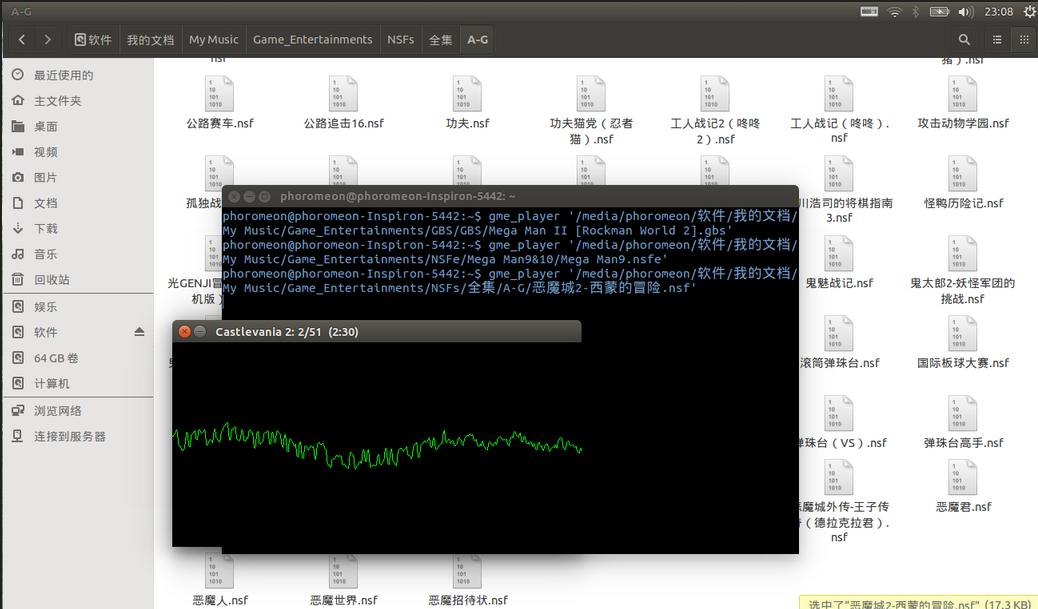
对于nsf、gbs等多音轨的文件,按左右键切换音轨,1、2、3、4分别开启或关闭相应声道。
如果认真读代码的话,可以应用Qt Creator作一个交互式的界面,这样就不用每次想听音乐的时候都打开命令行了。感兴趣的朋友可以试试。

